如何用Photoshop制作电子公章?
设·集合小编 发布时间:2023-03-18 00:37:44 1423次最后更新:2024-03-08 11:28:19
随着电子政务的开放,在线上报等文件上报下发变得方便了,电子章也越来越普及和重要,随时都需要附上单位公章上报。那么如何使用PS制作电子公章?下面就给大家演示一下,如何用Photoshop制作电子公章的方法,希望本文对大家有所帮助,感兴趣的小伙伴可以一起学习了解一下。
工具/软件
电脑型号:联想(Lenovo)天逸510S; 系统版本:Windows7; 软件版本:Photoshop CS6
方法/步骤
第1步
1、新建页面打开PS,新建透明背景页面,大小300*300,命名为电子公章。如图:
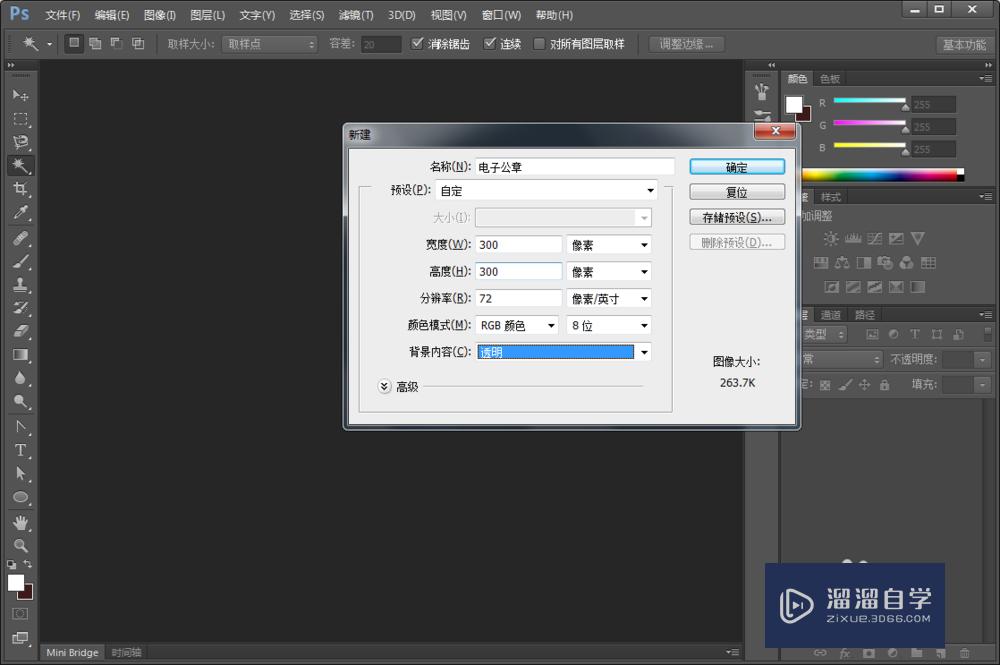

第2步
2、正圆填充选择椭圆工具,按住Shift绘制200*200正圆形在中央,填充颜色为#f7585c。如图:



第3步
3、建立路径选择路径选择工具,选中圆形的路径,新建路径。如图:

第4步
4、复制路径使用键盘Ctrl C复制路径,在按Ctrl V粘贴路径,然后使用Ctrl T进行变形。如图:
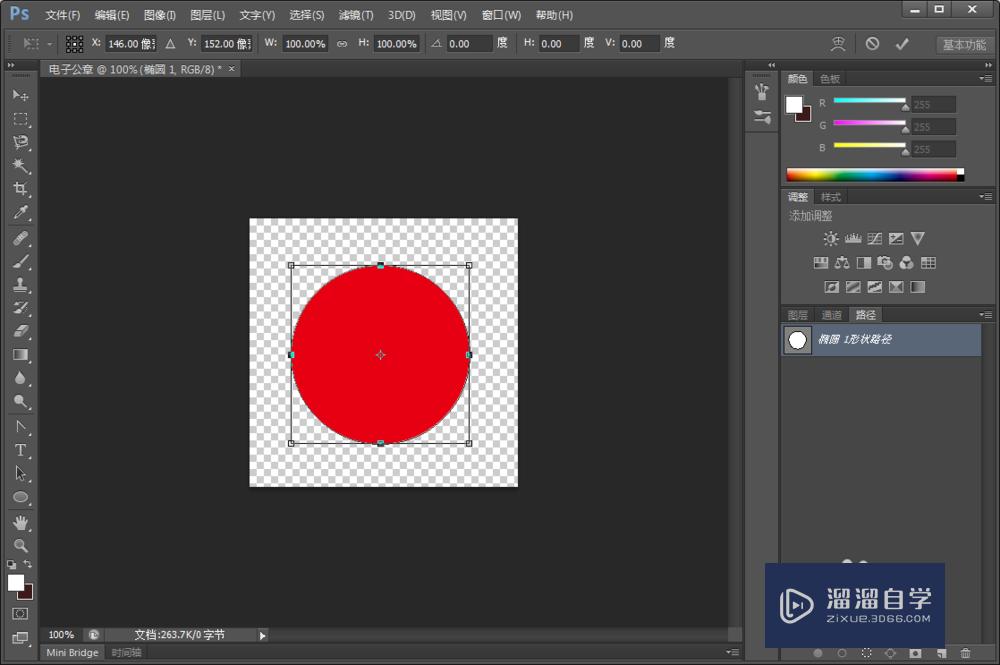

第5步
5、保留外圈,去除内部使用减去顶层形状,去除内部红色,保留外圈,印章的外圆就完成了。如图:
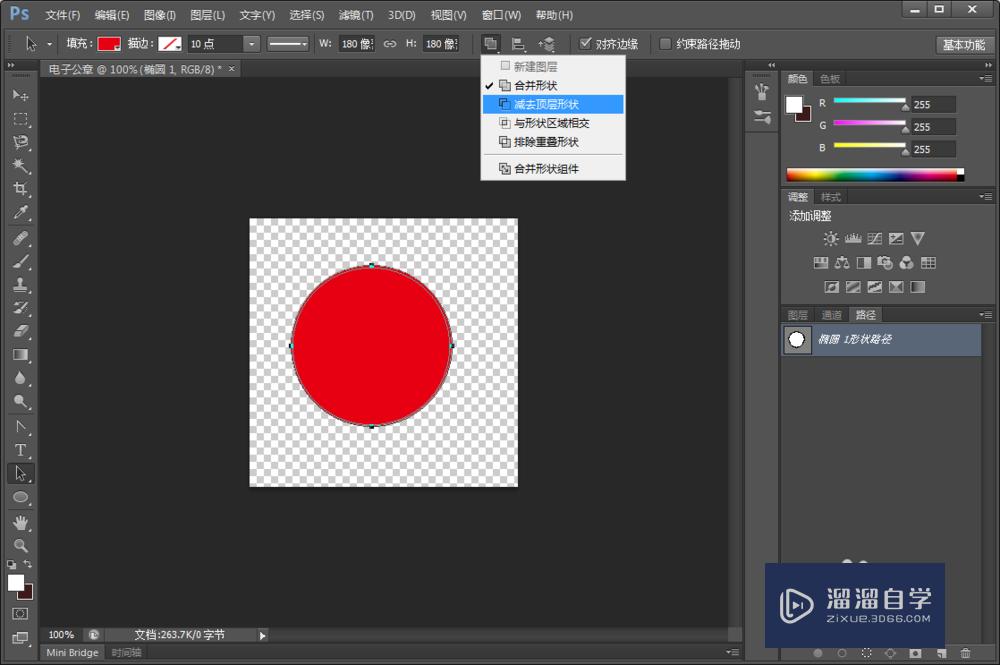
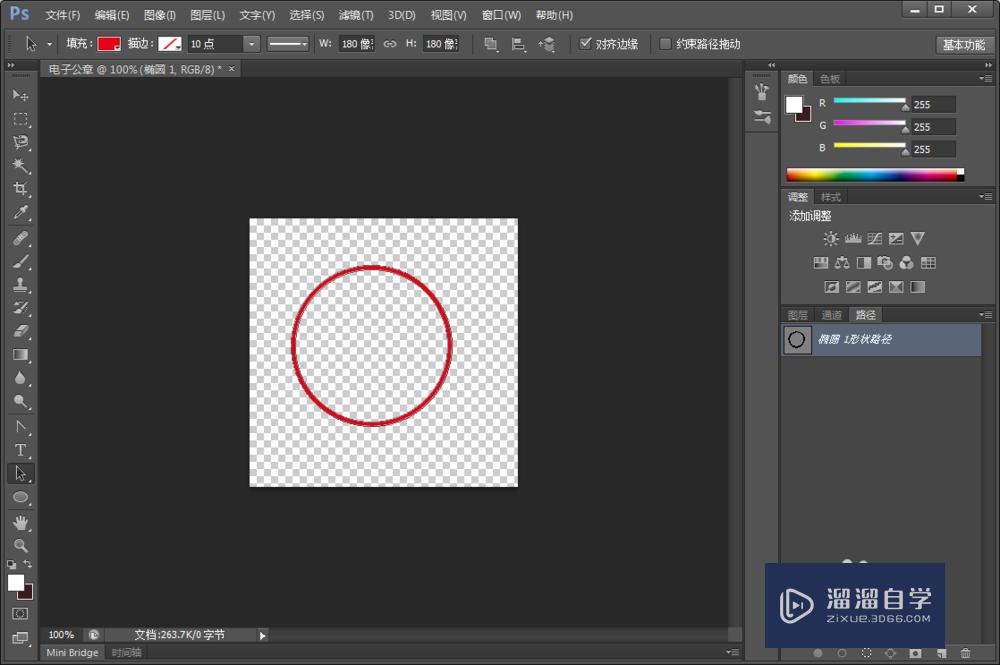
第6步
6、制作五角星选择多边形工具,变数设置为5,大小70*70,在路径中心画出五角星。如图:
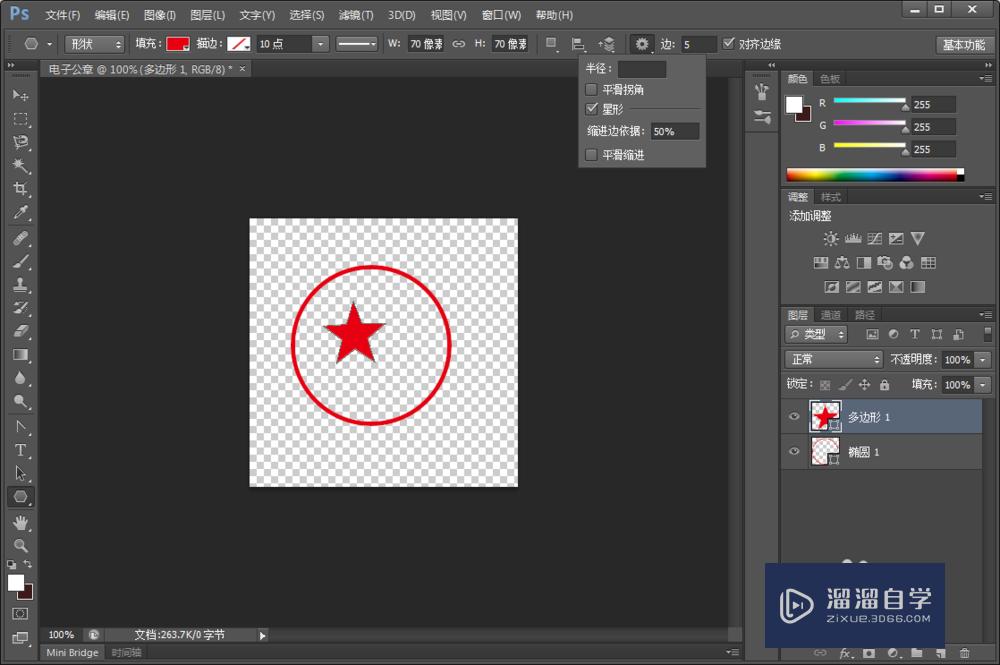

第7步
7、文字制作接下来就是制作文字了。新建图层,大小120*120,选择椭圆——路径,画出文字的路径边缘;点击文字工具,在路径上输入文字,调整大小,居中对齐,加粗。如图:


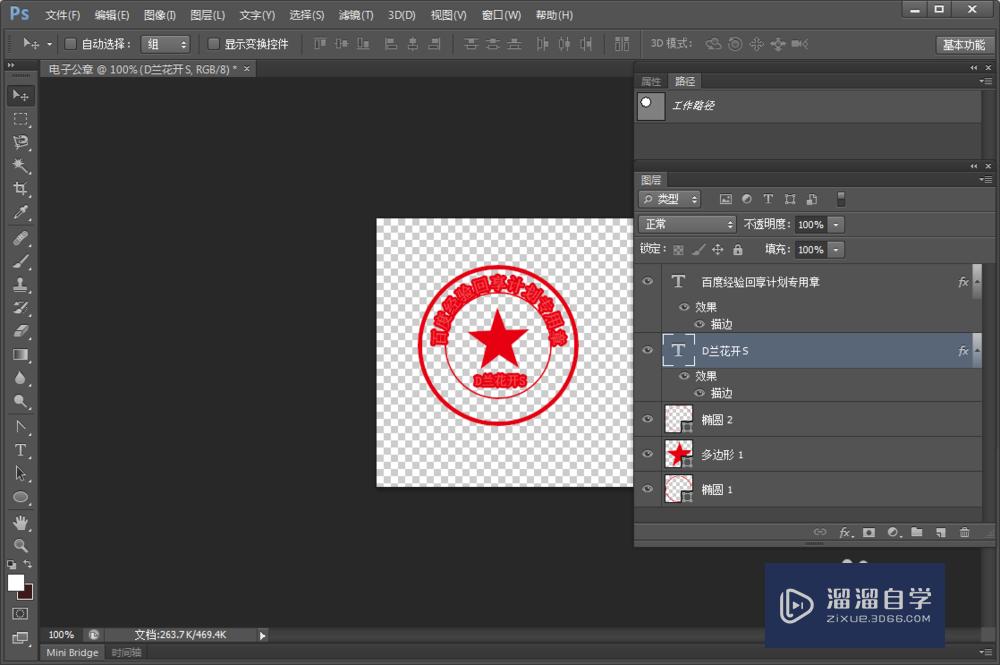
第8步
8、保存图片合并图层,保存为PNG背景透明即可。如图:


温馨提示
以上就是关于“如何用Photoshop制作电子公章?”全部内容了,小编已经全部分享给大家了,还不会的小伙伴们可要用心学习哦!虽然刚开始接触Photoshop软件的时候会遇到很多不懂以及棘手的问题,但只要沉下心来先把基础打好,后续的学习过程就会顺利很多了。想要熟练的掌握现在赶紧打开自己的电脑进行实操吧!最后,希望以上的操作步骤对大家有所帮助。
- 上一篇:在PS中怎么制作倒影?
- 下一篇:如何使用PS将黑色皮肤变白?
相关文章
- PS怎么导入3Dlut调色预设文件?
- PS中怎么做3D金属材质贴图?
- PS3D模式怎么退出?
- PS怎么使用切片工具?
- PS怎么制作表格?
- PS怎么制作公章?
- 如何用PS抠取公章?
- ps怎么做出公章-教你用PS制作逼真的公章教程
- PS如何制作印章、公章?
- PS如何设计公章?
- CAD结合Photoshop怎么做电子签名?
- 怎么用PS软件制作公章的效果?
- 使用PS制作效果逼真的公章效果教程
- 怎样用Photoshop制作一个电子公章?
- CAD怎么图纸某个点的ID座标?
- PS如何抠电子签名?
- 怎么用Photoshop制作1寸电子照片?
- CAD怎么执行ID查询坐标命令?
- CAD图纸怎样将导入SolidWorks中使用?
- CAD文件怎么导入SolidWorks使用?
- CAD绘图时佮查询图形ID坐标?
广告位


评论列表